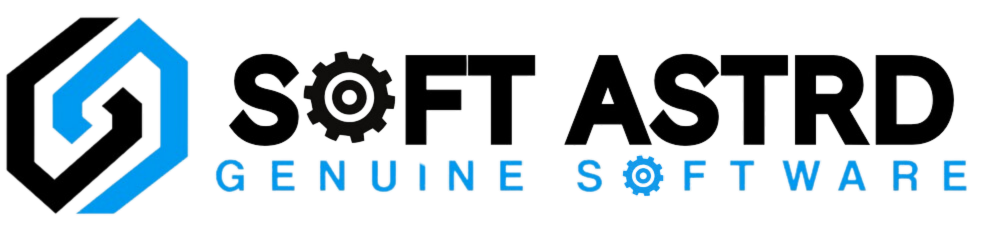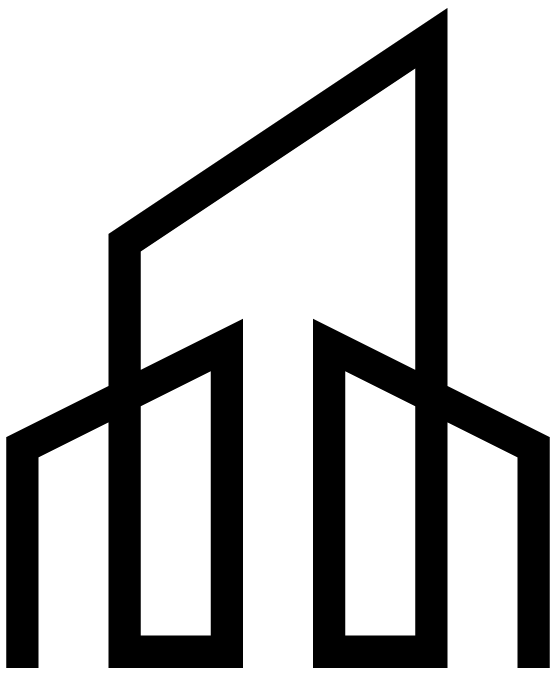Cómo descargar, instalar y activar SQL Server 2022 Standard: guía paso a paso
¿Desea aprovechar la potencia de Microsoft SQL Server 2022 Standard para sus proyectos? Esta completa guía le guiará a través del proceso de descarga, instalación y activación de SQL Server 2022 Standard.
Descargar SQL Server 2022 Standard ISO de Microsoft
Descargue la Edición de Evaluación: Comience descargando la Edición de Evaluación de SQL Server 2022 desde Microsoft aquí.
Instalación de SQL Server 2022 Standard
Siga estos pasos para instalar SQL Server2022 Standard en su sistema:
Paso 1: Descargar SQL Server 2022
Descargue Microsoft SQL Server 2022 de la fuente oficial y ejecute el archivo de instalación.
Paso 2: Seleccione el tipo de instalación
Elige la opción "Básica", haz clic en "Aceptar" e "Instalar".
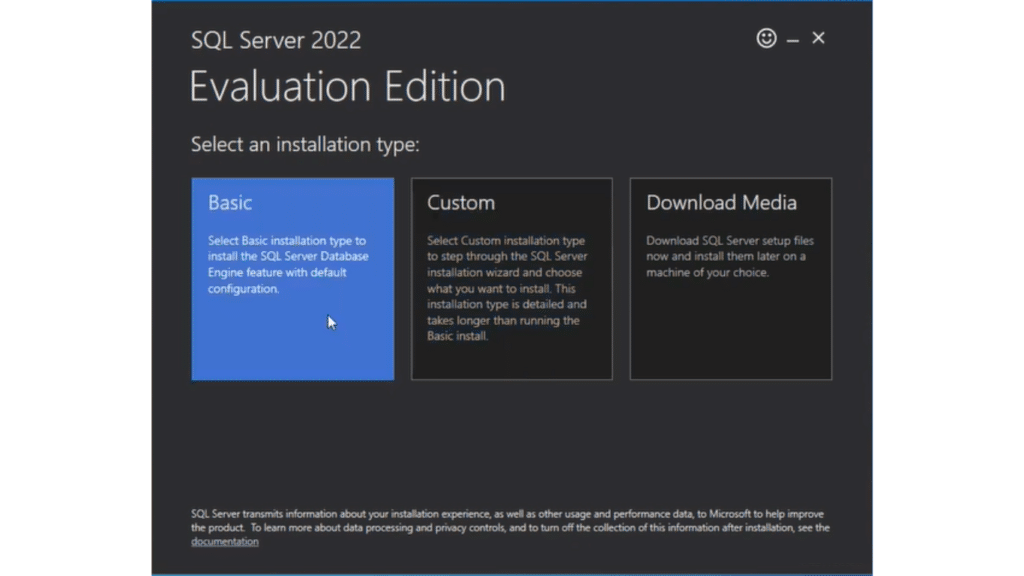
Paso 3: Elegir el tipo de instalación
En la ventana de personalización, vaya a la sección "Actualizaciones de Microsoft" y desmarque la casilla "Utilizar Microsoft Update para buscar actualizaciones", si lo desea. A continuación, haz clic en "Siguiente".
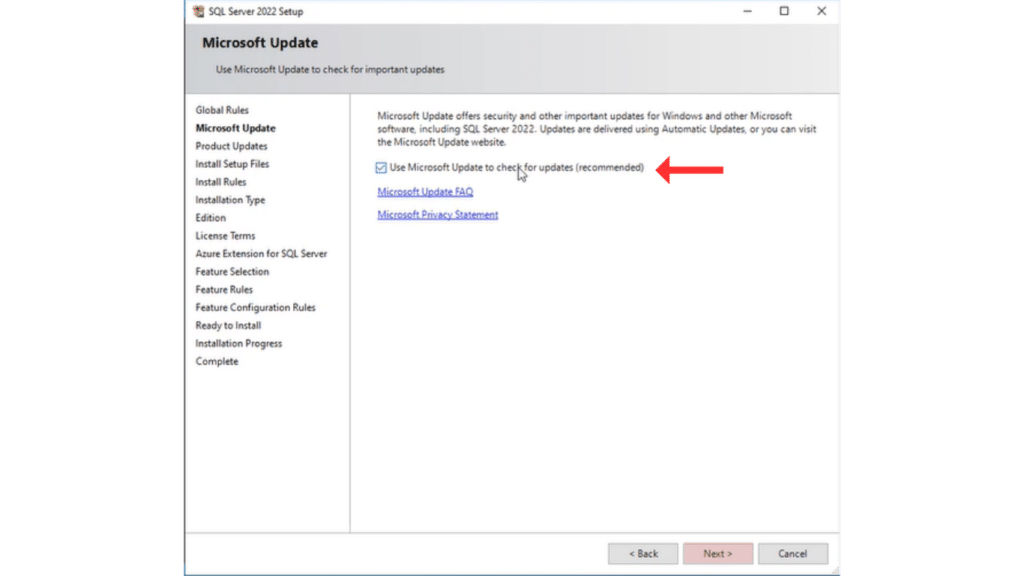
- Haga clic en "Siguiente" en la sección "Reglas de instalación" para continuar.
- En la pestaña "Tipo de instalación", seleccione "Realizar una nueva instalación de SQL 2022".
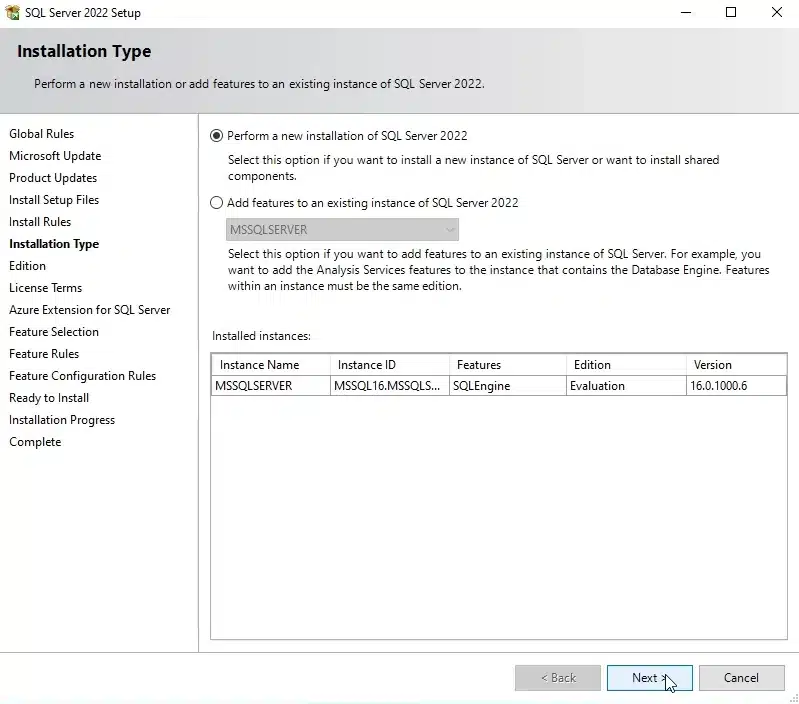
- En la pestaña "Edición", seleccione "Introducir clave de producto". Copie y pegue la clave de SQL Server 2022 Standard y seleccione "Solo tengo una licencia de SQL Server"; a continuación, haga clic en "Siguiente".
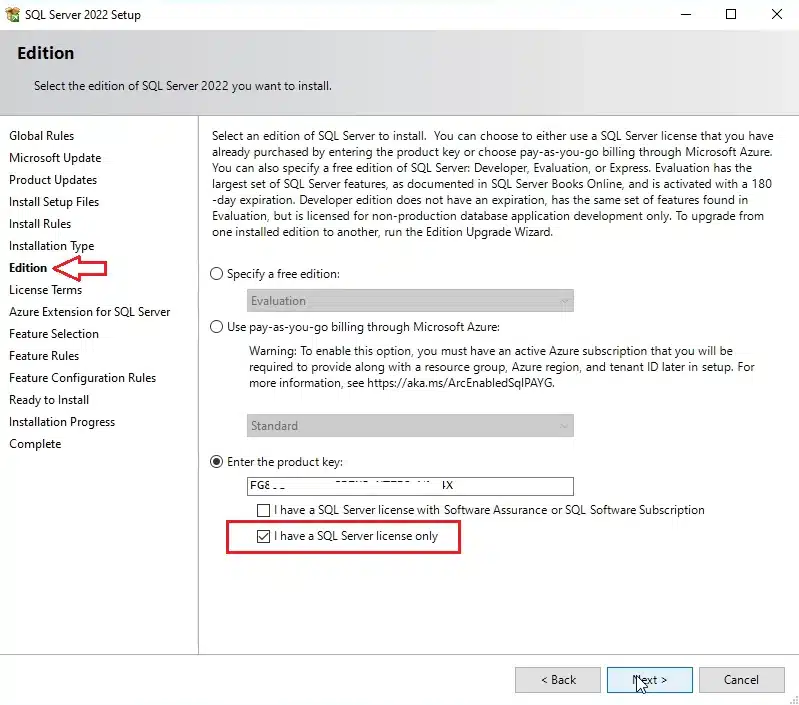
- Marque la casilla "Acepto las condiciones de la licencia y la política de privacidad" y haga clic en "Siguiente" para continuar.
- Desmarque la casilla "Extensiones Azure para SQL Server" si no desea esta funcionalidad. Haga clic en "Siguiente" para continuar.
- En la sección "Selección de funciones", puede elegir las funciones que desea instalar. Seleccione las funciones que se ajusten a sus necesidades y haga clic en "Siguiente".
- En la sección "Configuración del motor de base de datos", seleccione "Añadir usuario actual" para simplificar o configure según sea necesario. Haga clic en "Siguiente".
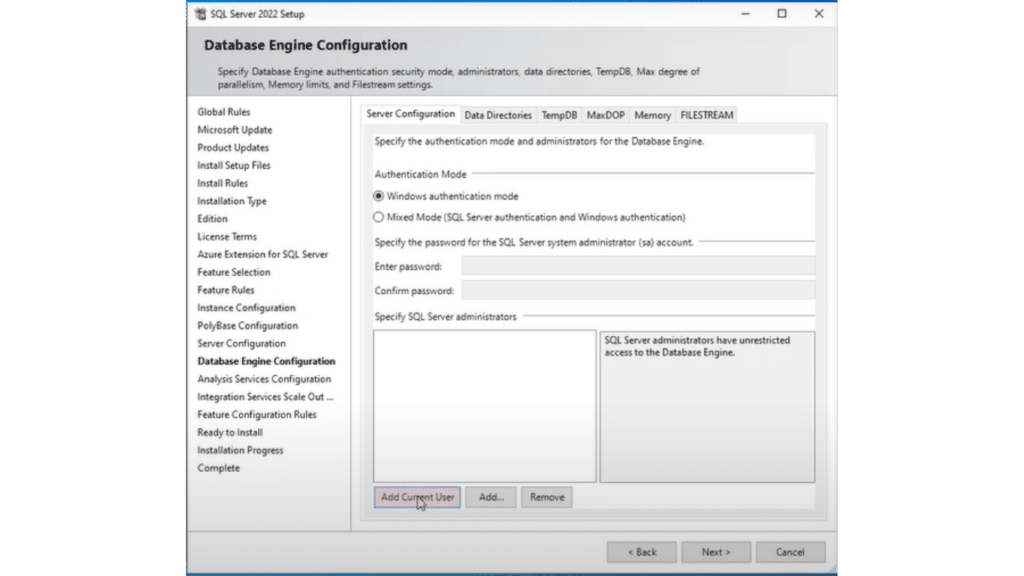
Del mismo modo, en la sección "Configuración de los servicios de análisis", seleccione "Añadir usuario actual" o modifique la configuración para adaptarla a sus necesidades. Haga clic en "Siguiente".
Revise el resumen de sus selecciones en la sección "Listo para instalar". Si todo parece correcto, haga clic en "Instalar" para iniciar el proceso de instalación.
Espere a que se instale SQL Server 2022 Standard. Puede tardar algún tiempo, así que sea paciente.
Una vez finalizada la instalación, verás un mensaje de confirmación. Haz clic en "Cerrar" para finalizar el proceso.
Paso 4: Instalar SQL Server Management Studio (SSMS)
Tras completar la instalación de SQL Server, recomendamos instalar SQL Server Management Studio (SSMS) para una gestión eficaz. Descargar SSMS aquí.
Ahora está listo para explotar las capacidades de SQL Server 2022 Standard en sus proyectos. ¡Disfrute de funciones avanzadas y de una gestión fluida de las bases de datos!